前言
前面我们研究了下微信小程序的执行流程,因为拿不到源码,只能算我们的猜想,我们需要更加了解小程序还需要做具体的项目,于是我们将原来那套还算复杂的业务拿出来:
我们用小程序实现这里的代码,看看是个什么样的体验,另外我这里想保证代码最大程度重用,为后续一端代码四端运行做前驱探索。
页面复杂度还是比较高的,包括了:
① 弹出层
② 页面跳转
③ 缓存
④ 数据请求
⑤ 列表页、滚动分页
⑥ ......
我相信完成了这个例子,我们对小程序业务代码怎么写会有比较好的了解,于是让我们开始今天的代码吧。
小程序的布局
为什么不使用HTML&CSS
微信小程序这种平台型的超越Hybrid系统诞生还是有一些客观条件的,其中一个就是移动端的应用相对来说简单的多,想想PC负责的布局,如果要使用小程序实现,那么复杂度会提高很多。
小程序代码编写逻辑层依旧使用JS完成,但是结构层以及样式层推出了:
① WXML,Weixin Markup Language,是微信设计的一套标签语言,与HTML类似,做过React&Vue的同学会非常熟悉
② WXSS,WeiXin Style Sheets,是一套样式语言,用于定义样式,与CSS类似,一般认为是CSS的子集
因为小程序中UI组件都是Native实现,所以小程序直接手起刀落压根放弃让我们使用HTML容器,这样做我觉得有个好处是:
为了更好的限制,我之前也在做Hybrid乃至前端框架,一般来说我会限制到View级别的实习,要求必须按照我的规则做,但是因为入口为index.html文件,我甚至将全局控制器App的实例化放到了main.js里面,只提供了建议的做法,事实上HTML还是太过灵活,有些同事逐渐根本不按照我们的规则玩,他觉得他的做法更好,但是这样一来便会破坏了项目的总体性,后续的工程性的优化或者监控可能就不能帮助他了,从某个角度来说,我是认可小程序的做法的。
我们之前在这里研究过自定义标签的做法:从DOM操作看Vue&React的前端组件化,顺带补齐React的demo
1 <article class="cm-page page-list" id="main"> 2 <div class="js_sort_wrapper sort-bar-wrapper"> 3 <mySortBar :entity="sortEntity">mySortBar> 4 div> 5 <myList :entity="listEntity" :sort="sort">myList> 6 article>
从这个文章以及小程序的实现可以看出基本的概念:
① 标签的出现根本不是做标签用,而是为了让JS捕捉执行相关逻辑,最后生成真正的标签
② 为了做更好的限制,小程序根本不提供入口index.html文件了,所以这里的标签是用作JS做模板解析后生成Native能识别的代码,更具体点说是,Native实现了一个组件,组件有很多规则,可以使用JS去调用,正如我们这里的header组件调用逻辑(JS会设置Native的Header组件展示),这里如果不太清晰可以参考下这个文章:浅谈Hybrid技术的设计与实现第二弹
当然,小程序底层具体是不是这么做,我们不得而知,如果有小程序的同事,可以指导下:),至此,我觉得可以从技术层面说明为什么不直接使用HTML&CSS了:更好的业务限制 + 方便JS解析模板被Native执行。
小程序组件
我们之前做Hybrid应用的时候,事实上只提供了一个真正具有结构的组件Header,其他loading类的提示组件都比较简单,而我们看看小程序提供了哪些组件呢:
容器类组件
view&scroll-view&swiper等作为容器组件存在,这里官方有基本介绍,我们这里看看其中一个即可:
这里官方给了一个demo进行说明:
1 <view class="section"> 2 <view class="section__title">flex-direction: rowview> 3 <view class="flex-wrp" style="flex-direction:row;"> 4 <view class="flex-item bc_green">1view> 5 <view class="flex-item bc_red">2view> 6 <view class="flex-item bc_blue">3view> 7 view> 8 view> 9 <view class="section"> 10 <view class="section__title">flex-direction: columnview> 11 <view class="flex-wrp" style="height: 300px;flex-direction:column;"> 12 <view class="flex-item bc_green">1view> 13 <view class="flex-item bc_red">2view> 14 <view class="flex-item bc_blue">3view> 15 view> 16 view>
1 @import "../lib/weui.wxss"; 2 3 .page-section{ 4 margin-bottom: 20rpx; 5 } 6 .flex-wrp {display: flex;} 7 .bc_green {background: green;width:100px; height: 100px;} 8 .bc_red {background: red;width:100px; height: 100px;} 9 .bc_blue {background: blue;width:100px; height: 100px;}
可以将这个标签理解为div类组件。
swipe
一般来说,Native提供的轮播图体验要好得多,所以这里也提供了一个Native的组件:
1 <view class="container"> 2 <view class="page-body"> 3 <view class="page-section page-section-spacing swiper"> 4 <swiper 5 indicator-dots="{{indicatorDots}}" autoplay="{{autoplay}}" circular="{{circular}}" vertical="{{vertical}}" 6 interval="{{interval}}" duration="{{duration}}" previous-margin="{{previousMargin}}px" next-margin="{{nextMargin}}px"> 7 <block wx:for="{{background}}" wx:key="*this"> 8 <swiper-item> 9 <view class="swiper-item {{item}}">view> 10 swiper-item> 11 block> 12 swiper> 13 view> 14 <view class="page-section" style="margin-top: 40rpx;margin-bottom: 0;"> 15 <view class="weui-cells weui-cells_after-title"> 16 <view class="weui-cell weui-cell_switch"> 17 <view class="weui-cell__bd">指示点view> 18 <view class="weui-cell__ft"> 19 <switch checked="{{indicatorDots}}" bindchange="changeProperty" data-property-name="indicatorDots" /> 20 view> 21 view> 22 <view class="weui-cell weui-cell_switch"> 23 <view class="weui-cell__bd">自动播放view> 24 <view class="weui-cell__ft"> 25 <switch checked="{{autoplay}}" bindchange="changeProperty" data-property-name="autoplay" /> 26 view> 27 view> 28 <view class="weui-cell weui-cell_switch"> 29 <view class="weui-cell__bd">衔接滑动view> 30 <view class="weui-cell__ft"> 31 <switch checked="{{circular}}" bindchange="changeProperty" data-property-name="circular" /> 32 view> 33 view> 34 <view class="weui-cell weui-cell_switch"> 35 <view class="weui-cell__bd">竖向view> 36 <view class="weui-cell__ft"> 37 <switch checked="{{vertical}}" bindchange="changeProperty" data-property-name="vertical" /> 38 view> 39 view> 40 view> 41 view> 42 43 <view class="page-section page-section-spacing"> 44 <view class="page-section-title"> 45 <text>幻灯片切换时长(ms)text> 46 <text class="info">{{duration}}text> 47 view> 48 <slider value="{{duration}}" min="500" max="2000" bindchange="changeProperty" data-property-name="duration" /> 49 <view class="page-section-title"> 50 <text>自动播放间隔时长(ms)text> 51 <text class="info">{{interval}}text> 52 view> 53 <slider value="{{interval}}" min="2000" max="10000" bindchange="changeProperty" data-property-name="interval" /> 54 <view class="page-section-title"> 55 <text>前边距(px)text> 56 <text class="info">{{previousMargin}}text> 57 view> 58 <slider value="{{previousMargin}}" min="0" max="50" bindchange="changeProperty" data-property-name="previousMargin" /> 59 <view class="page-section-title"> 60 <text>后边距(px)text> 61 <text class="info">{{nextMargin}}text> 62 view> 63 <slider value="{{nextMargin}}" min="0" max="50" bindchange="changeProperty" data-property-name="nextMargin" /> 64 view> 65 view> 66 view>
1 Page({ 2 data: { 3 background: [\'demo-text-1\', \'demo-text-2\', \'demo-text-3\'], 4 indicatorDots: true, 5 vertical: false, 6 autoplay: false, 7 circular: false, 8 interval: 2000, 9 duration: 500, 10 previousMargin: 0, 11 nextMargin: 0 12 }, 13 changeProperty: function (e) { 14 var propertyName = e.currentTarget.dataset.propertyName 15 var newData = {} 16 newData[propertyName] = e.detail.value 17 this.setData(newData) 18 }, 19 changeIndicatorDots: function (e) { 20 this.setData({ 21 indicatorDots: !this.data.indicatorDots 22 }) 23 }, 24 changeAutoplay: function (e) { 25 this.setData({ 26 autoplay: !this.data.autoplay 27 }) 28 }, 29 intervalChange: function (e) { 30 this.setData({ 31 interval: e.detail.value 32 }) 33 }, 34 durationChange: function (e) { 35 this.setData({ 36 duration: e.detail.value 37 }) 38 } 39 })
有demo有代码,还是比较清晰。
movable-area
提供一个可以移动的区域,暂时没想到应用场景......
icon
图标,小程序这边还扩展了一下,给了很多默认的图标样式,能满足基本需求
text
文本
rich-text
富文本,用于展示文章,支持HTML,这里的nodes属性建议使用数组,类型,还不如系统自己解析js算了,因为不会有人像这样写代码(nodes看上去很蠢):
1 Page({ 2 data: { 3 html: \'Hello World!\', 4 nodes: [{ 5 name: \'div\', 6 attrs: { 7 class: \'div_class\', 8 style: \'line-height: 60px; color: red;\' 9 }, 10 children: [{ 11 type: \'text\', 12 text: \'Hello World!\' 13 }] 14 }] 15 }, 16 tap() { 17 console.log(\'tap\') 18 } 19 })
progress
进度条
button
按钮
checkbox
选择框
form
表单相关
input
输入框,小程序的数据流动是单向的,每次数据更新,动态调用setData改变数据便会触发view更新,底层实现便不知道了;文本框值改变js需要自己去获取
label
与html一致,用以点击文字操作控件,主要用于文本框
picker&picker-view
用于级联操作
navigator&function-page-navigator
页面链接,这个组件感觉不利于跳转收口,建议少用
其他组件请大家直接到这里来看demo,非常清晰:
https://developers.weixin.qq.com/miniprogram/dev/component/map.html#map
总结
可以看出,小程序Native层是将常用的HTML标签分别都实现了一次,使用这些组件可以拼接处任何复杂的组件。至于样式方面,WXSS与CSS大同小异,其中主要区别是小程序没有使用px而是使用的rpx,这个类似于rem的实现,为了解决移动端的适配问题而存在,总而言之,你在iPhone6设计搞上是多少px就写成多少rpx就行,其余系统会帮你完成适配工作,这块透明做的很好,后续样式我们直接上实例即可。
小程序的生命周期
我们这里上一张图:
这张图不但真实反映了Page的生命周期,也将我们之前的猜想做了一个证明,解读这张图大概是这个意思(未必正确,如有错误请指出):
Native层在载入小程序时候,起了两个线程一个的view Thread一个是AppService Thread,我这边理解下来应该就是程序逻辑执行与页面渲染分离,也许是想优化性能,这里更具体一点的解释是(带有猜测了):微信会开一个webview来执行我们的JS逻辑,然后会开一个Native View UI执行页面渲染;两个部分是彼此独立的,页面点击时候触发事件,View线程会获取APPService服务线程(其实就是获取webview),执行其中的js逻辑;APPService执行js逻辑改变数据通过setData调用,触发一个JSCore通信,通知view线程执行UI更新,这里结合这张图做下理解:
① 微信打开一个小程序时,主UI线程继续运行,开启一个webview(我认为这里的主线程就是view Thread,webview就是APPService线程,这里可能有误)
② 主View等待构建页面命令,逻辑层开始载入js逻辑(编译过),微信底层应该会将WXML以及WXSS翻译为JS代码,逻辑层执行JS代码做一些初始化工作APP结束后,开始Page逻辑,而他这个图只有Page的逻辑,没有将app囊括进去,这里也引发了我一个疑惑:我在onLoad的时候打了个断点,而页面这个时候事实上已经进行了结构层的渲染,也就是说页面的WXML逻辑已经执行了:
如果要按照我现有的逻辑下做解释的话,我认为实例化Page的时候,执行了一个create事件,但是小程序并没有释放onCreate事件让我们做注册,所以我这里知识体系的基础依旧是:
JS逻辑先于Native UI 执行,页面渲染是由实例化Page时候发出
所以我觉得,这里的图好像少了一部分(或者说我理解是有问题的):
③ 业务线程执行实例化Page逻辑,引发onLoad、onShow事件,onShow的时候页面初步渲染已经结束,如果系统有异步数据或者其他再次数据渲染会执行setData,引发Native UI更新,逻辑结束
但是微信给出的图不可能是错的,而从图上看,首次异步通知是由View Thread发起的,我这里就很是困惑了



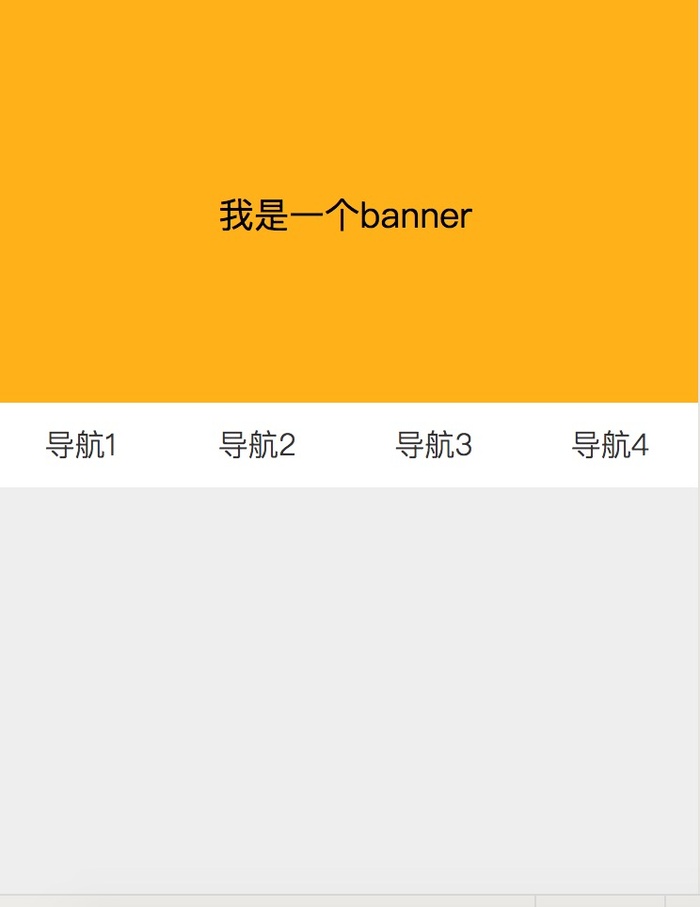
![[二分图]JZOJ 4612 游戏](https://img.php1.cn/3cd4a/1eebe/cd5/2fdc212433a29829.png)


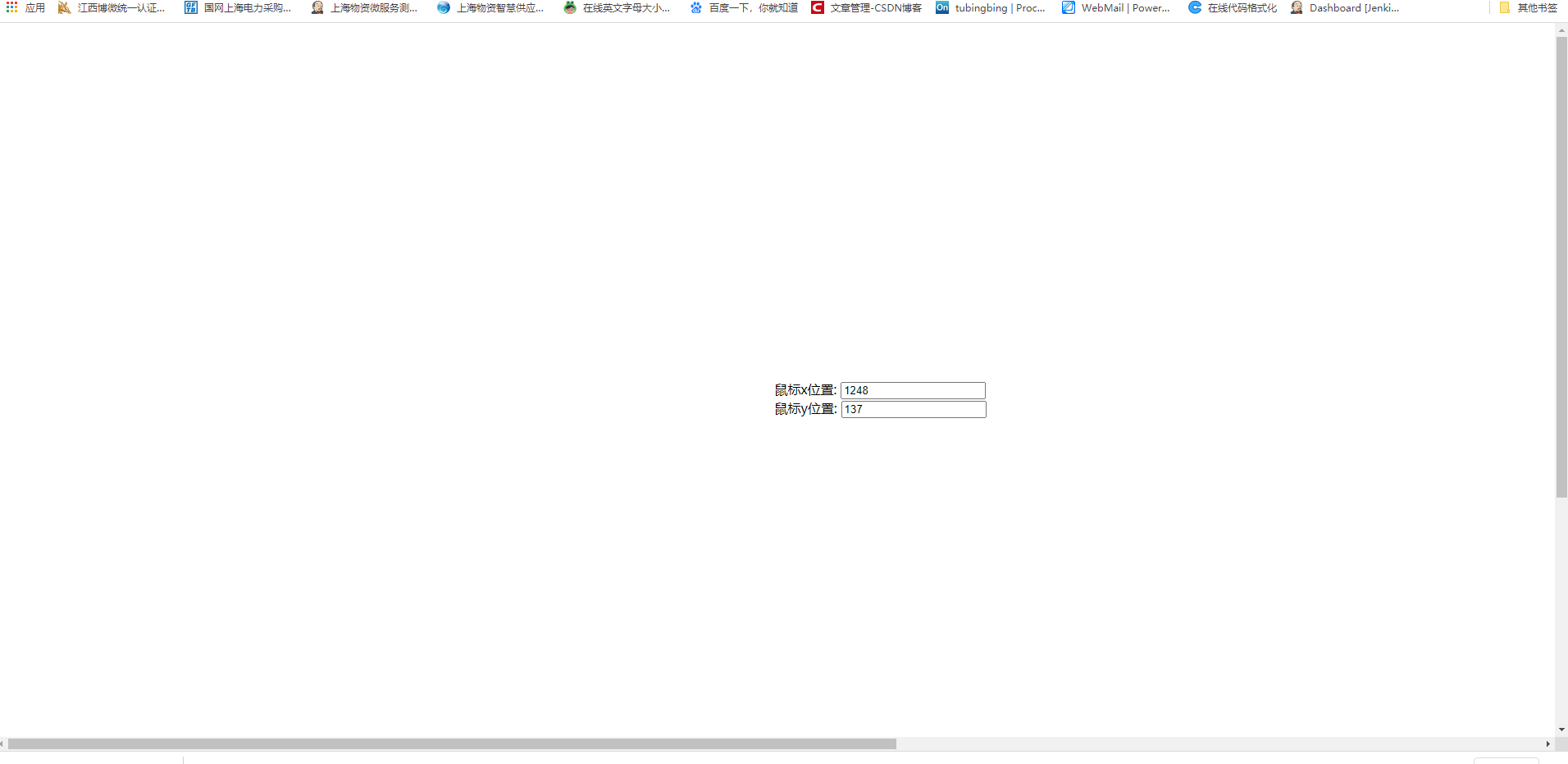
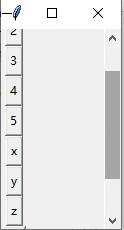

 京公网安备 11010802041100号
京公网安备 11010802041100号